The 0x802A0002 U tohoto objektu již bylo vyvoláno vypnutí chyba v systému Windows 10 je problém související s hardwarem. Tato chyba se může objevit, pokud se některé z periferních zařízení nepodaří úspěšně připojit k vašemu počítači. Některá zařízení, která jsou běžně spojována s touto chybou, jsou Flash disky, klávesnice a myš.
Co způsobuje 0x802A0002 U tohoto objektu již bylo vyvoláno vypnutí chyba?
Existuje několik důvodů, které by mohly způsobit tento problém. Někdy je to jen uvolněné připojení, někdy neúplná instalace nebo vadné ovladače. Možným důvodem, proč vás tento problém trápí, může být i vadný hardware.
Zde uvádíme seznam řešení, jak opravit chybu 0x802A0002 v systému Windows 10.
Řešení 1: Zkontrolujte kabel USB
Je možné, že kabel USB, který připojuje hardwarové zařízení k počítači, není správně připojen nebo je poškozen. V případě, že je připojeno jakékoli zařízení včetně vašeho telefonu a tato chyba se objeví náhle, postupujte takto:
- Zkontrolujte, zda je kabel USB správně připojen na obou koncích. Odpojte a znovu vložte port USB na obou koncích.
- Pokud vás problém nadále ruší, zkontrolujte, zda není poškozený kabel USB. Pokud nevidíte žádné viditelné poškození, zkuste připojit zařízení pomocí jiného kabelu USB a zkontrolujte chybu.
Řešení 2: Povolením přenosu souborů na mobilním zařízení
Toto řešení se vztahuje pouze na ty, kterým se při připojování mobilních zařízení k počítači zobrazuje chyba 0x802A0002. Po připojení zařízení k počítači se v mobilním zařízení zobrazí oznámení, které vám umožní vybrat si z několika možností.
Toto oznámení se zobrazí, jakmile připojíte zařízení k počítači. Otevřete oznámení a vyberte si Přenos souboru jako typ připojení. Pokud jste toto oznámení nedostali nebo jste vybrali špatnou možnost, připojte zařízení k počítači a poté, co dojde k novému připojení, obdržíte oznámení.
Řešení 3: Spusťte Poradce při potížích s hardwarem a zařízeními
Jelikož je tento problém spojen s hardwarem vašeho počítače, bylo by poctivé zvolit spuštění Poradce při potížích s hardwarem a zařízeními. Bylo hlášeno, že pomáhá mnoha uživatelům z U tohoto objektu již bylo vyvoláno vypnutí chyba.
Mnoho webů zmínilo starý způsob spouštění Poradce při potížích s hardwarem a zařízeními, který již neexistuje. V tomto článku se podíváme na nový způsob přístupu k tomuto řešení. Tady jsou kroky:
Krok 1: Zmáčkni Vyhrajte + X a poté v nabídce, která se otevře, vyberte ikonu Windows PowerShell (správce) volba.

Krok 2: Okno PowerShell se nyní otevře. Zde zadejte následující příkaz a stiskněte klávesu Enter knoflík:
msdt.exe -id DeviceDiagnostic
Krok 3: Otevře se nyní Poradce při potížích s hardwarem a zařízeními. Klikněte na další knoflík.
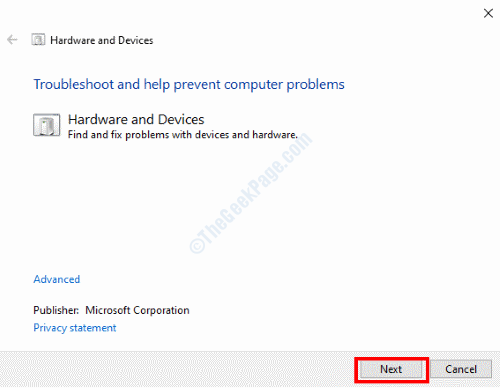
Poradce při potížích začne diagnostikovat váš počítač kvůli hardwarovým problémům. V případě zjištění jakéhokoli problému budete o tom informováni a budete vyzváni k provedení opravy. Pokračujte, protože systém Windows automaticky použije opravu.
Jakmile problém vyřeší Poradce při potížích, restartujte počítač. Pokud problém nebyl vyřešen, zkuste další řešení.
Řešení 4: Spusťte SFC Scan na PC
Chybné nebo poškozené systémové soubory v počítači mohou občas způsobit potíže včetně chyby 0x802A0002. Proto je důležité spustit skenování SFC. Provedení této kontroly vám pomůže prohledat systémové soubory v počítači, zda neobsahují problémy, a pokud budou nalezeny, opravte je. Postupujte podle následujících pokynů:
Krok 1: Zmáčkni Start a poté do vyhledávacího pole nabídky Start zadejte cmd. Ve výsledcích hledání klikněte pravým tlačítkem na ikonu Příkazový řádek výsledek a vyberte Spustit jako administrátor volba.

Krok 2: Nyní zadejte následující příkaz v okně Příkazový řádek a stiskněte Enter:
sfc / scannow
Skenování začne. Nyní počkejte, až bude skenování dokončeno. Po dokončení restartujte počítač a zkontrolujte, zda vás problém stále znepokojuje.
Řešení 5: Aktualizujte Windows 10 na svém PC
Pokud ve svém počítači používáte starou nebo zastaralou verzi systému Windows 10, může vás tato chyba kvůli tomu znepokojovat. Aktualizace operačního systému Windows na vašem PC na nejnovější verzi by váš problém mohla vyřešit. Zde je postup, jak aktualizovat Windows 10:
Krok 1: Otevři Nastavení aplikace; k tomu stiskněte Vyhrajte + já klíče dohromady. V aplikaci Nastavení klikněte na ikonu Aktualizace a zabezpečení volba.

Krok 2: Nyní přejděte do levého podokna okna Nastavení aktualizace a zabezpečení a vyberte Windows Update volba. Přejděte do pravého podokna a klikněte na ikonu Kontrola aktualizací knoflík.

Systém Windows začne hledat aktualizovanou verzi systému Windows. Pokud bude nalezen, budete vyzváni k provedení stejného postupu. Postupujte podle pokynů na obrazovce a zahajte proces aktualizace.
Jakmile se systém Windows úspěšně aktualizuje, zkontrolujte, zda se chyba stále zobrazuje.
Řešení 6: Aktualizujte ovladače zařízení
Ovladače hardwarových zařízení ve vašem počítači mohou být také důvodem 0x802A0002 U tohoto objektu již bylo vyvoláno vypnutí chyba. Toto řešení vám pomůže, pokud jsou některé ovladače zařízení zastaralé. Postupujte podle pokynů k vyřešení problému:
Krok 1: Spustit Správce zařízení. zmáčkni Vyhrajte + X klávesy a vyberte Správce zařízení možnost z nabídky, která se otevře.
Krok 2: V okně Správce zařízení vyhledejte problematické zařízení a kliknutím jej rozbalte. V rozbaleném seznamu najdete ovladače spojené se zařízením. Klepněte pravým tlačítkem na ovladač a vyberte Aktualizujte ovladač možnost z nabídky.
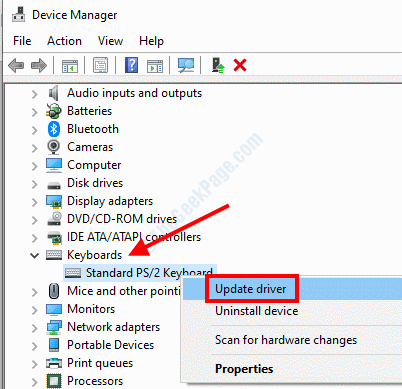
Krok 3: Nyní se otevře nové okno. Zde vyberte automaticky vyhledat aktualizovaný software ovladače volba.

Pokud je k dispozici aktualizovaná verze ovladače, dokončete aktualizaci podle pokynů na obrazovce. Mezitím se můžete také pokusit aktualizovat další ovladače, které jsou zastaralé.
Po úspěšné aktualizaci pokračujte a restartujte počítač. Nyní zkontrolujte, zda jste byli schopni se problému zbavit.
Řešení 7: Přeinstalujte ovladač zařízení
Pokud aktualizace ovladačů nefungovala nebo pokud již byly ovladače aktualizovány, můžete pokračovat v přeinstalování ovladačů problematických zařízení. Zde je postup:
Krok 1: Otevři Správce zařízení podle pokynů v Řešení4 – Krok 1.
Krok 2: Ve správci zařízení vyhledejte problematické zařízení a kliknutím na něj rozbalte seznam ovladačů. Klepněte pravým tlačítkem myši na ovladač v seznamu a vyberte Odinstalujte zařízení volba.
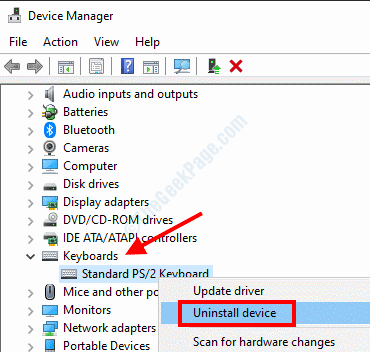
Podobně můžete odinstalovat i další problematické ovladače zařízení.
Krok 3: Nyní jednoduše restartujte počítač. Po restartu systém Windows automaticky nainstaluje chybějící ovladače do vašeho počítače.
Chvíli počkejte a zjistěte, zda jste byli schopni opravit chybu 0x802A0002.
Řešení 8: Vyměňte problematické zařízení
Příčinou problému někdy nemusí být váš počítač, ale vadný hardware nebo periferní zařízení. Musíte zkontrolovat, zda je hardware s problémy problematický nebo ne. Chcete-li to zkontrolovat, zkuste použít problematické zařízení na jiném počítači. Pokud na jiném počítači nefunguje správně, musíte zvážit výměnu hardwarového zařízení.
Zařízení jako Flash Drive se mohou setkat s problémy, které by je mohly znehodnotit, což je velmi častý problém. Totéž se může stát iu jiných hardwarových zařízení. Před výměnou vadného zařízení nezapomeňte dvakrát zkontrolovat.
Řešení 9: Proveďte Obnovení systému
Než provedete obnovení systému, je důležité vědět, co to vlastně je. Provedením Obnovení systému obnovíte nastavení počítače do stavu, v jakém byl v minulosti. Pro úspěšné obnovení systému je důležité mít ve svém počítači vytvořen bod obnovení systému. V ideálním případě by v tomto případě měl váš počítač obnovit na nejnovější bod obnovení, když jste nedostávali U tohoto objektu již bylo vyvoláno vypnutí chyba.
Pokud nemáte v minulosti vytvořený bod obnovení, toto řešení není pro vás. Můžete však postupovat podle počátečních kroků a zkontrolovat, zda máte nějaký vytvořený v počítači. Důrazně doporučujeme zvyknout si na pravidelné vytváření bodů obnovení systému na počítači se systémem Windows.
Podle pokynů uvedených níže proveďte Obnovení systému:
Krok 1: Otevři Běh pole stisknutím tlačítka Win + R klávesy na klávesnici. Do textového pole Spustit zadejte rstrui a stiskněte Enter knoflík.

Krok 2: Tím se otevře Obnovení systému nástroj na ploše. Zde klikněte na ikonu další knoflík.

Krok 3: V dalším okně se zobrazí seznam bodů obnovení. Tyto body obnovení musíte mít vytvořeny dříve. Zde budete muset vybrat bod obnovení, když váš počítač fungoval bez problémů s hardwarem. Po provedení výběru ve vhodném bodě obnovení klikněte na ikonu další knoflík.

Vaše systémová nastavení budou nyní obnovena do staršího stavu. Po úspěšném obnovení zkontrolujte, zda byla vyřešena chyba 0x802A0002.
V části s komentáři níže nám také dejte vědět, která z těchto metod vám pomohla problém odstranit. To by mohlo být velmi užitečné pro komunitu a uživatele, kteří sem přicházejí hledat řešení. Můžete nám také sdělit, zda problém nebyl vyřešen. Těšíme se, až vám pomůžeme s opravou U tohoto objektu již bylo vyvoláno vypnutí chyba.


